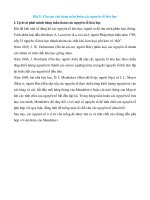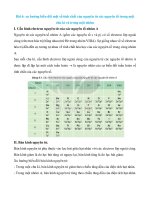tin hoc a giao trinh word 2007 0176
Bạn đang xem bản rút gọn của tài liệu. Xem và tải ngay bản đầy đủ của tài liệu tại đây (800.39 KB, 7 trang )
GIÁO TRÌNH
MICROSOFT WORD 2007
Giáo trình Microsoft Word 2007
Trang 1
GIỚI THIỆU
MICROSOFT WORD 2007
Microsoft Word 2007 là chương trình soạn thảo, xử lý văn bản trong bộ chương trình
Microsoft Office 2007. Ngoài những chức năng của một phần mềm soạn thảo văn bản
chuyên nghiệp, Microsoft Word còn cung cấp những công cụ hữu hiệu và thân thiện,
giúp người sử dụng có thể xử lý hầu hết các vấn đề đặt ra trong quá trình soạn thảo văn
bản. Với giao diện hoàn toàn mới, thân thiện và linh động hơn các phiên bản trước rất
nhiều.
Khởi Động Microsoft Word 2007
Chọn StartAllProgramsMicrosoftOffice2007MicrosoftWord2007
Giao diện Microsoft Word 2007
Nút Office Button
Thanh tiêu đề
(Title Bar)
Các Thẻ (thẻ) lệnh
Thanh Ruler
Các nhóm lệnh
Thanh Ribbon chứa các thẻ
Thanh trượt
(Scroll Bar)
Điểm chèn
Cửa sổ
soạn thảo văn bản
Chọn chế độ
hiển thị
Thanh trạng thái
(STatus Bar)
Zoom màn hình
Có thể nói rằng Microsoft Word 2007 là sự đột phá mới so với Word 2003 về giao diện
và chức năng. Phiên bản này giúp người sử dụng soạn thảo và định dạng dễ dàng hơn trước nhiều
thông qua thanh Ribbon. Giao diện trực quan hơn, thân thiện hơn với cả những người có lượng từ
vực tiếng anh khiêm tốn.
Hiện nay trên thế giới đã có phiên bản Word 2010, 2013 nhưng nói chung giao diện
không có sự khác biệt mấy, chỉ thay đổi một số chức năng. Ở Việt Nam Microsoft Word 2007
được sử dụng nhiều nhất.
Trung tâm Tin học Tân Việt
Tái bản lần 2
GV: Nguyễn Văn Thủy()
Giáo trình Microsoft Word 2007
Trang 2
Thanh tiêu đề
Hiển thị tên văn bản khi được lưu và chứa các nút phóng to, thu nhỏ, nút
đóng cửa sổ tài liệu.
(Titlle Bar)
Thanh Ribbon
Chứa toàn bộ các thẻ lệnh, mỗi thẻ (Tab) lệnh lại chứa nhiều nhóm lệnh
khác nhau: Home, Insert, Page Layout, …
(Ribbon Menu)
Thanh trượt
Dùng để cuộn màn hình khi không thấy phần còn lại của văn bản
(Scroll Bar)
Thanh trạng thái
Hiển thị số trang đang làm việc, vị trí con trỏ so với dòng và cột, chế độ
nhập văn b ản hiển hành
(Status Bar)
Thước dùng để canh lề trái và lề phải của đoạn văn
Thước (ruler)
Cửa sổ soạn thảo Thể hiện nội dung văn bản đang soản thảo
Điểm chèn
Con trỏ trong vùng văn bản, chỉ vị trí hiện hành trong văn bản. Các thao tác
(Insertion Point) nhập, xóa, chèn ký tự, … sẽ xuất hiện tại vịt rí này.
Một số chế độ hiển thị văn bản : Print layout, web layout, …
Chế độ hiển thị
văn bản
Chứa các lệnh hay dùng nhất như tọa mới, lưu, undo, mở ….
Quick Access
Toobar
Soản Thảo Văn Bản
Một số định nghóa
Từ (Word): Một số kýï liền nhau, kết thúc băng khoảng trắng hoặc phím thẻ.
Câu (Sentence): Gồm nhiều từ gần nhau kết thúc bằng dấu chấm(.)
Dòng (Line): Gồm nhiều từ liền nhau trên cùng một dòng
Đoạn văn (Paragraph): Tập hợp gồm một hay nhiều dòng, một đoạn văn được kết
thúc bằng phím Enter.
Trong Microsoft Word, một văn bản có thể gồm nhiều đoạn (paragraph), mỗi
đoạn có thể có dạng trình bày khác nhau.
Nhập văn bản bằng chữ việt
Chọn font chữ: Từ thanh Ribbon, chọn thẻ Home,tạinhóm lệnh Font. Nhấp mũi
tên góc dưới nhóm lệnh.
Nhấp vào đây
Xuất hiện hộp thoại
font
Trong danh sách Fontchọn font bắt đầu bằng VNIhoặc .VN. chọn thêm nút
default trong hộp thoại Font để chọn một Font mặc định cho MicrosoftWord (
font sẽ được tự động chọn khi tạo văn bản mới).
Nguyên tắc bỏ dấu (theo kiểu gõ VNI): nhập ký tự trước bỏ dấu sau, nếu nhập
sai dấu cần xóa ký tự và nhập lại.
Số
1
2
3
4
5
6
7
8
9
Dấu
Sắc
Huyền
Hỏi
Ngã
Nặng
Mũ(ô,
ê, â)
Móc
(ư,ơ)
Chữ ă
Chữ đ
Nguyên tắc bỏ dấu (theo kiểu gõ TELEX):
Trung tâm Tin học Tân Việt
Tái bản lần 2
GV: Nguyễn Văn Thủy()
Giáo trình Microsoft Word 2007
Số
S
F
Dấu
Sắc
Huyền Hỏi
R
Trang 3
X
J
Oo, ee, aa
Ngã
Nặng Mũ(ô, ê, â)
Uw, ow
aw
dd
Móc (ư,ơ)
Chữ ă
Chữ đ
Phải có chương trình quản lý bàn phím tiếng việt ( Unikey hoặc Vietkey) đã khởi
động.
Góc dưới bên phải màn hình phải có biểu tượng của Unikey. Nếu không, có thể
khởi động lại bằng cách nhấp vào biểu tượng chương trình trên màn hình desktop
của Unikey.
Quy định lề trang (Margin)
Quy định lề trái, lề phải, lề dưới của các trang văn bản. Thông thường, Wordquy định lề
trái, lề phải là 1.25inch, lề trên, lề dưới là 1inch.
Lề trên
Lề phải
Lề trái
Lề dưới
Để định khổ giấy (paper size)
Quy định kích thước trang giấy của văn bản. Mặc định Microsoft Word 2007 chọn kích cỡ
giấy Letter.
Tại thanh Ribbonthẻ Page Layout tại nhóm lệnh Page Setup … chọn lệnh
Size,chọn kích thước trang.
Chi tiết trong hộp thoại Page Setup, chọn thẻ Page Layout nhấp biểu tượng
góc dưới bên phải nhóm lệnh Page Setup.
Trung tâm Tin học Tân Việt
Tái bản lần 2
GV: Nguyễn Văn Thủy()
Giáo trình Microsoft Word 2007
Trang 4
Lề trên
Lề dưới
Lề trái
Lề phải
Chọn trình bày văn bản
theo chiều ngang hay
chiều dọc
Nguyên tắc khi soạn thảo văn bản
Nhập nội dung văn bản trước trình bày văn bản sau.
Không dùng phím khoảng trắng để canh đầu dòng hoặc tạo khoảng cách giữa hai
từ.
Chỉ dùng phím Enter khi cần tạo một đoạn văn bản mới ( Microsoft Word tự
xuống dòng khi văn bản gặp lề phải)
Lưu văn bản
Để lưu văn bản đang soạn thảo ta thực hiện như sau:
Chọn nút Office Button( ) hoặc menu File Save hoặc nhấp vào biểu tượng
đóa mềm( ) trên thanh công cụ Quick Access Toolbar.
Trong hộp thoại Save as
-Chọn ổ đóa và Folder( thông thường chọn My Document) muốn lưu văn bản tại ô
Save in.
-Nhập tên tập tin muốn lưu trong ô File Name
Nhấp Save để thực hiện việc lưu văn bản. Những tập tin lưu trữ văn bản do word
tạo ra có phần mở rộng là “.docx” hoặc “.doc” với Word 2003 về trước.
Trung tâm Tin học Tân Việt
Tái bản lần 2
GV: Nguyễn Văn Thủy()
Giáo trình Microsoft Word 2007
Trang 65
Bài tập làm thêm
Bài 1: Vẽ biểu đồ sau
So sánh doanh thu 4Q
Công ty A
Q 1
Q 2
600
400
430
250
450
350
Công ty A
200
Q 3
430
250
450
350
Q 4
0
Q 1 Q 2 Q 3 Q 4
So sánh doanh thu 4Q
So sánh doanh thu 4Q
Công ty A
600
Q 2
430
450
Q 1
Q 3
400
Q 4
200
430
250
350
450
Q 1
Q 2
Q 3
Q 4
250
350
0
Bài 2: Vẽ lưu đồ sau
TIN HỌC
TIN HỌCA
WIN7
TIN HỌC B
WORD7
EXCEL7
ACCESS CB
ACCESS NC
Bài 3: Chèn công thức toán học sau
{
Trung tâm Tin học Tân Việt
√ (
)(
Tái bản lần 2
)(
)
GV: Nguyễn Văn Thuûy()
Giáo trình Microsoft Word 2007
Trang 66
Bài 2: Nhập và lưu tên billgates.doc
HUYỀN THOẠI
Cuộc đời và số phận mỗi con người luôn luôn là điều bí ẩn hấp dẫn và mấy ai có thể
nắm bắt được thiên cơ?
L
iệu một nhà tướng số hay một nhà ngoại cảm khi nhìn thấy bức ảnh nhỏ của cậu
bé Bill Gates 3 tuổi có thể nói được điều trùng hợp với những sự kiện xảy ra
trong cuộc đời của con người này? Phải chăng ngay từ thû đó đã biết mơ đến
việc làm phần mềm máy tính? Không, cậu bé trong ảnh đang say mê xem
truyện tranh(cũng giống như bất kỳ cậu bé nào khác ở lứa tuổi đó) trong ngôi
nhà của gia đình cậu ở Seattle (Mỹ).
Đó là những năm cuối cùng
của thập kỷ 50 của
thế kỷ 20, lúc đó
máy tính vẫn chưa
vượt ra hoàn toàn
khỏi thế hệ đầu
tiên của nó. Mấy ai có thể
giám mơ đến việc viết phần
mềm máy tính
là cả một điện
thờ huyền bí chỉ
dành cho những
nhà hàng lâm
cao ngạo? Quãng đời niên
thiếu của Bill Gates chỉ
chứng tỏ một điểm nỗi bậc
cậu bé thật sự say mê toán
học
và có một
trí
nhớ
đáng
khinh
ngạc.
NƠI CÔNG TÁC
BẢNG
CÔNG
TÁC
PHÍ
Hà Nội
Tphcm
Huế
Đà Nẵng
Cao Bằng
1500000
1600000
1400000
1500000
1600000
Giám Đốc
1200000
1250000
1200000
1200000
1300000
P.Giám Đốùc
1000000
1100000
1000000
1000000
1100000
P.Giáo Vụ
900000
900000
900000
900000
950000
Nhân Viên
920000
920000
920000
920000
950000
Giáo Viên
SingPC Ecpent 2.8G2B2
Intel P 4 Processor ....... 2.0Ghz
Mainboard VIA .... 695 chipset
Sdram ......................... 256MB
VGA ............................. 32MB
FDD ........................... 1.44MB
Trung tâm Tin học Tân Vieät
HDD .............................. 40GB
Monitor ................. 15” SingPC
Keyboard/Mouse ......... SingPC
CDRom ............................ 52X
Padmouse Calculator ...............
Tái bản lần 2
GV: Nguyễn Văn Thủy()